常與文檔打交道的小夥伴,基本上對PDF格式的文件不會太陌生。
一般情況下,PDF格式的文件一般都是從其他軟件“輸出”過來的,比如Word、PPT,甚至PS、AI等。
少東家在這裡給不甚了解PDF格式的小夥伴簡單說一下PDF的優勢及使用場所:
PDF全稱「Portable Document Format」,譯為「可移植文檔格式」,是一種電子文件格式。這種文件格式與操作系統平台無關,也就是說,PDF文件不管是在Windows,Unix還是在蘋果公司的MacOS操作系統中都是通用的。這一性能使它成為在Internet上進行電子文檔發行和數字化信息傳播的理想文檔格式,常常被用于文件傳遞和文檔印刷。
越來越多的電子圖書、産品說明、公司文告、網絡資料、電子郵件開始使用PDF格式文件,PDF 文件是以PostScript語言圖象模型為基礎,無論在哪種打印機上都可保證精确的顔色和準确的打印效果。作為一種穩定的文檔格式,PDF将忠實地再現原稿的每一個字符、顔色以及圖象。
PDF的特性決定了一般辦公軟件很難對其進行修改,所以給人造成了一種PDF格式文檔是隻讀文件的假象。
今天我們來拆穿這種假象!
很多小夥伴的電腦上,有很大概率是沒有一款專門編輯處理PDF文檔的軟件的,畢竟用到的時候很少,但是真等用到的時候就抓瞎了。
市面上現在有很多 PDF 編輯處理軟件
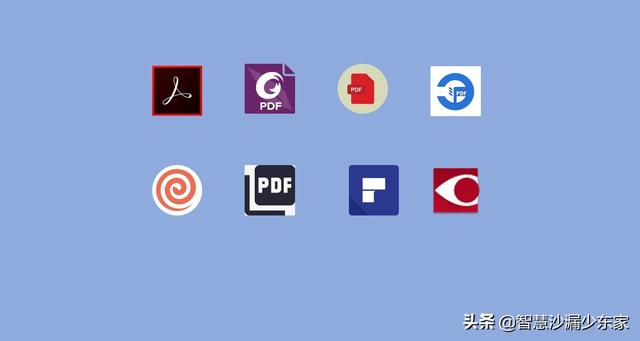
Adobe Acrobat是真好

如果不是占用内存太大和收費的話
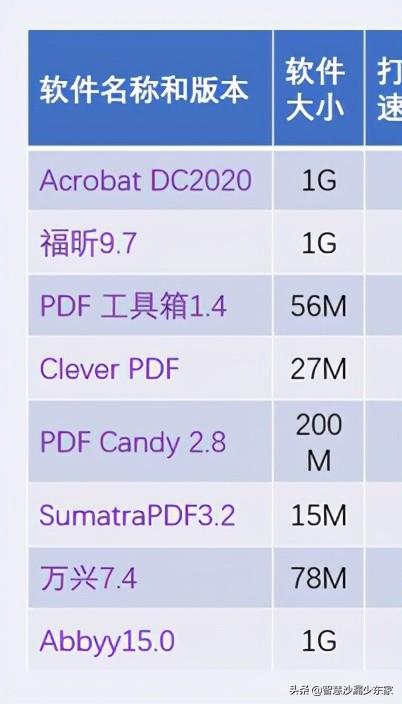
少東家這裡有Adobe Acrobat免費版,想要的小夥伴可以私下留言。
别的PDF 編輯處理軟件,少東家在這裡就不在詳細介紹了,感興趣的小夥伴可以自行去網上下載體驗。
重點介紹一下少東家最中意的萬興PDF專家。

一般來說,PDF 編輯處理軟件很多基礎功能都是免費的,足夠處理PDF的常見問題了,但是要進行更加高級的編輯處理,那麼基本上所有的軟件都是需要付費的,隻是哪一家性價比更高而已。
性價比指數很高的 PDF 編輯處理軟件,萬興PDF專家肯定算一個。
少東家之所以最中意,還有很重要的一點是,萬興PDF專家是國産軟件,良心開發設計、界面簡潔美觀、操作使用秒會。
深得我心,必須支持!
那麼萬興PDF專家有什麼具體功能呢?
一、像編輯Word文檔一樣直接編輯PDF文檔
萬興PDF專家的編輯功能必須好好說說,它能讓你白嫖到WPS PDF裡需要付費才能使用的圖象編輯功能與文本編輯功能。
該軟件不像其他的 PDF 編輯器那樣逐行編輯,而是将要編輯的文本集合在一個文本框中。
打開文檔之後,找到編輯,編輯裡面細分了非常多的功能,你可以在文本框中任意添加、删除或編輯文本,調整段落間距、文字間距,改變文字的大小、字體、顔色,添加鍊接等;強大的段落編輯功能,居中、居左、居右,标線對齊等;自适應當前PDF文字前的文字樣式,可手動更改PDF文字樣式,添加上下标、添加粗體、斜體等。
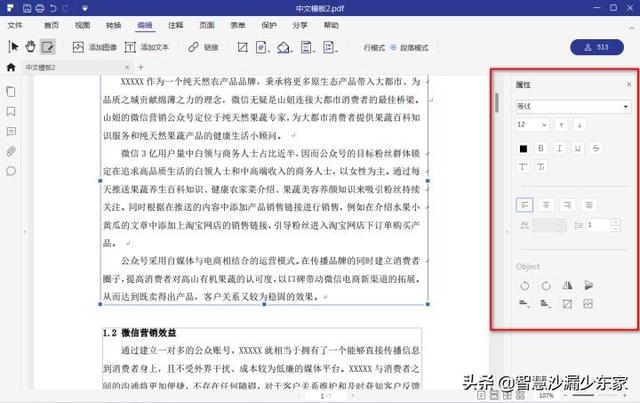
像編輯Word一樣編輯PDF,在不改變原有PDF整體布局的狀況下随意編輯PDF文字,你會有種正在Word上操作的錯覺,簡單惬意!
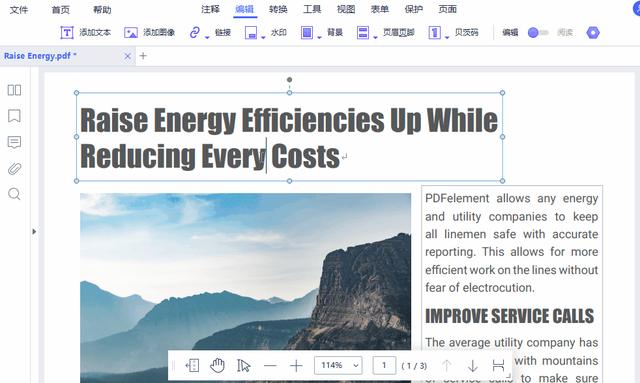
動圖來自官網
除了更改文本,還可以編輯圖像,比如:插入、删除、旋轉,裁剪等。可自由添加和任意調整圖片的大小、位置、方向,實現多圖片對齊等;輕松添加及移除圖片水印、背景等;等比例調整圖片大小,不影響整體排版及閱讀體驗,可直接對PDF文檔進行截圖保存。還可以使用自定義圖像和手繪圖工具創建常用的形狀,如線條,矩形和箭頭。修改頁眉頁腳更是不在話下。
整個UI的設計人性且十分友好。
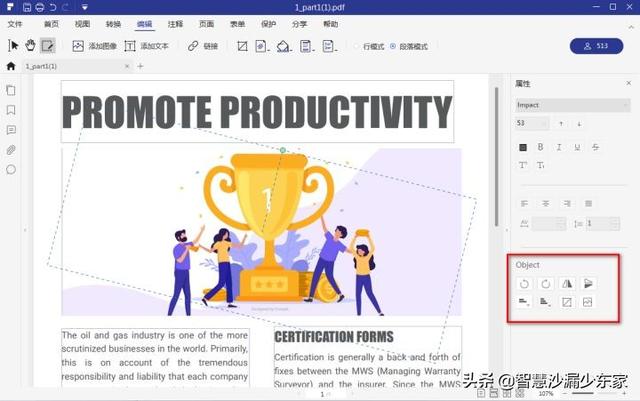
二、注釋工具
提供了很多注釋工具,對重點内容進行“高亮”、“下劃線”和“删除線”等标記,突出、強調重要内容,輕松掌握重要知識點。
同時擁有多種常用圖形元素可供添加,包括矩形、圓形、雲、多邊形、箭頭等等,可對文檔内容進行注釋,也可将注釋的文檔導出,還支持添加外部的附件文件作為注釋。
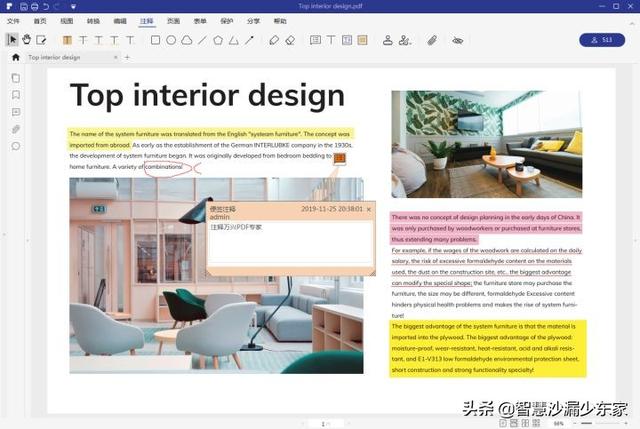
貼心而便捷的注釋工具,讓用戶能夠在閱讀文檔過程中随時标明、注釋“要點”,跟“做筆記”一樣方便,滿足了日常工作和學習的需要,深得師生群體喜愛。
三、強悍的 OCR 功能
少東家相信大家都有過這種經曆,很多時候我們拿到的PDF并非源文件,而轉換後的PDF文件裡一些原本的文字、圖表等等都變成了圖片,你無法對它那怕僅僅隻是其中一頁做出任何編輯,簡直讓人痛不欲生。
而OCR功能就是你的救命稻草。 OCR參考以下文章:
天若OCR:超級實用的圖片轉文字識别軟件
這個功能可以将掃描圖像或者不可編輯的文檔經過識别以後轉換為自由編輯的Word、excel、PowerPoint等文檔,使文字轉換為可編輯狀态。
遇到想要修改的内容再也不用轉換文檔,直接修改掃描件上的文字,想怎麼改就怎麼改,省心過瘾!
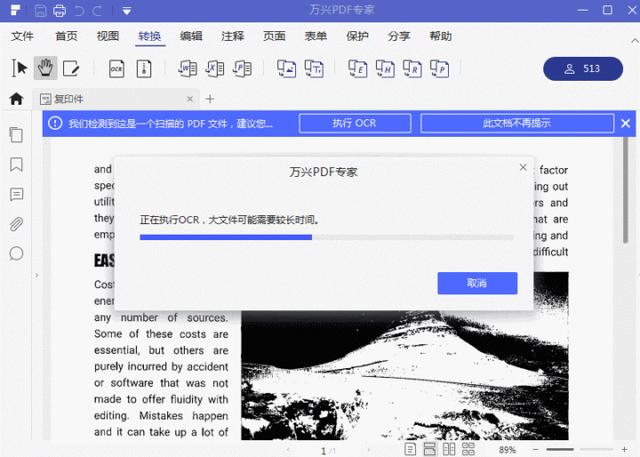
動圖來自官網
萬興PDF專家支持簡、繁、英、法、德、意、日、韓等 26 種語言,總體來看轉換效果不錯,保持整潔文檔的情況下識别率可以在99%以上。
PS:OCR技術是萬興科技對外宣稱為壓箱底的最頂尖技術,所以是收費的。
四、格式轉換
支持将一份或多份PDF文件轉換為多種其它格式的文件,轉換後的文件質量高,包括轉換為Powerpoint、Word、Excel、HTML、JPEG、TXT、RTF、Epub、TIFF等格式的文檔。

還支持PDF文檔的批量格式轉換,這将會給你節省大量的時間,大大提高工作的效率。
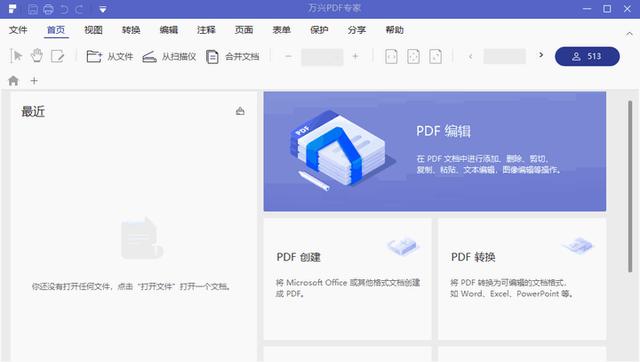
五、強大的表單功能和數據提取
PDF 表單是很多業務中常用的一種方式。你可以使用萬興PDF專家的自動表單識别技術來接管它。憑借強大的 OCR 技術,你甚至可以快速将紙質表單轉換為 PDF 表單。
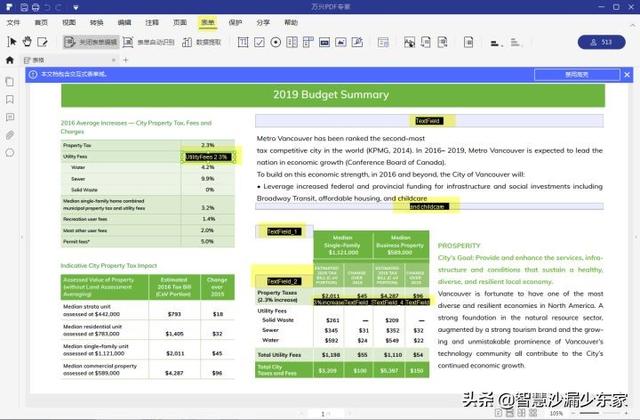
不僅能夠一鍵識别表單區域,還能夠進行數據識别,生成表格文檔。這對于大批量處理PDF表單的用戶來說,簡直就是一大“福音”!
萬興PDF專家的批量提取功能可一鍵生成 Excel 表格,所有的表單信息都會自動彙總到 excel 表格裡面,十分高效。
以往,用戶在面對PDF格式的表單時,大多感到束手無策,往往隻能花費苦功夫,把文檔中的數字一個個記錄到新Excel表格中,消耗大量的時間和精力。
而現在,用戶隻需“選中”需要提取的表單内容,然後把時間交給萬興PDF專家,幾秒鐘之後就自動生成新的可編輯文檔(Excel),十分方便!

這項功能對于使用者來說,簡直無異于一次效率“革命”,幫助用戶短時間内大批量處理PDF表單,大幅度減少了用戶處理文檔所耗費的時間。
關于萬興PDF專家的功能就分享到這裡,還有很多實用的功能,感興趣的小夥伴可以自行探索哈,這裡就不再深入分享了。
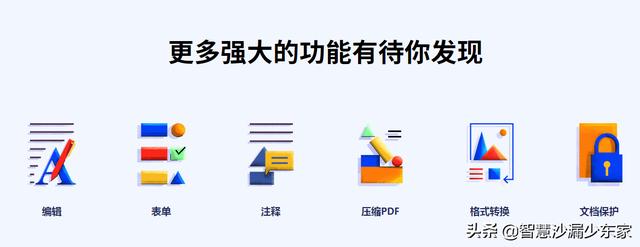
最後,還是要提醒一下正在竊喜的白嫖黨們,編輯過的文檔保存下來是有水印的!
畢竟知識付費的年代,軟件公司都是要吃飯的,開發軟件需要花費大量的時間成本和人力成本。但少東家覺得對于一般學生黨和新手,水印還是可以接受的,并不影響使用。
少東家分享一個專門去除PDF水印的網站
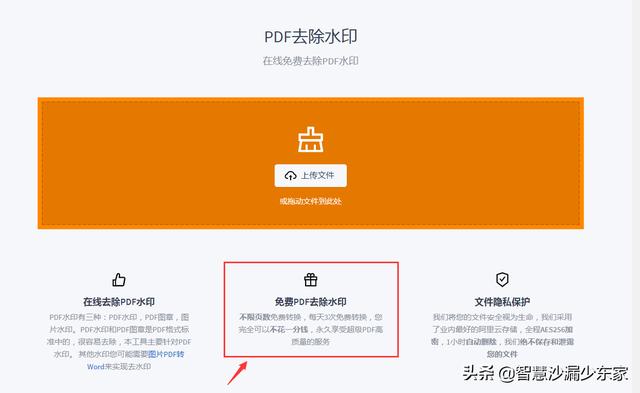
去除水印前
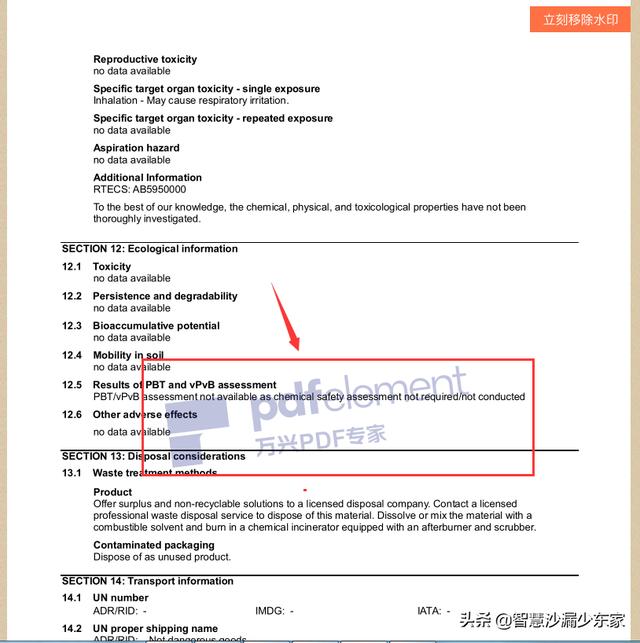
去除水印後
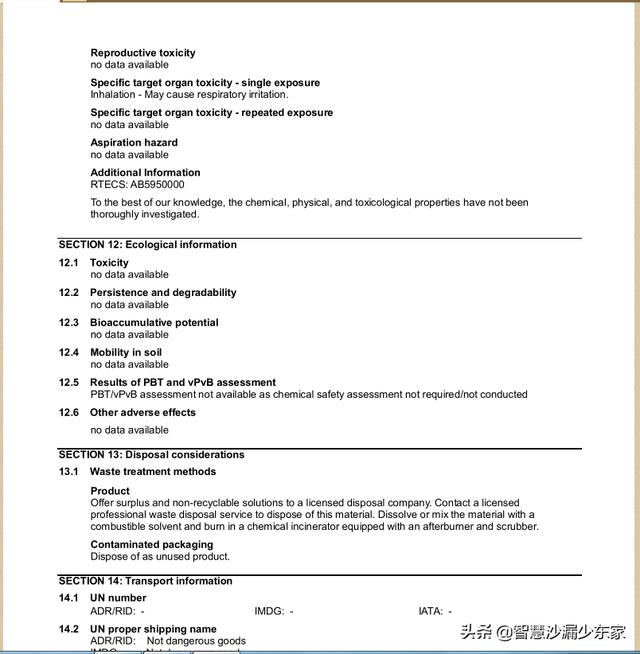
效果相當給力,心裡美滋滋。

本文首發于【智慧沙漏少東家】,更多精彩,歡迎關注!
萬興PDF專家官網和PDF去除水印網址 在今日頭條私信 “ pdf ”即可獲取!作者:少東家,一個有趣的靈魂
星光不問趕路人 時光不負有心人
,更多精彩资讯请关注tft每日頭條,我们将持续为您更新最新资讯!